excel图表如何添加辅助线(图表里加线怎么加)
718
2022-07-06

这小节讲述的是wps里的一些单元格格式的设置以及文字的设置问题,只有把最基础的东西学习好了,才能够领悟更深的技术哦。下面小编马上就告诉大家怎么做。
WPS单元格文字设置技巧
如图所示,已经建立好的一个百度回享计划的表格,那么需要往表格里添加文字,那么我们需要选中所要合并的表格,点击标题栏里的合并居中,就可以直接粘贴复制进去文字了。
然后,把所需要的文字复制进去以后,如图所以,文字是居中的,我们先点击一下标题栏里的自动换行按钮,接下来调整文字版式。
把表格全部选中,鼠标右击,选择单元格格式设置,以便于进行文字,边框格式的设置。
如图所示,进入单元格格式界面,选择对齐按钮,出现水平对齐和垂直对齐,水平可以选择靠左(缩进),垂直可以选择居中,同时下方也可以设置自动换行和合并单元格哦。
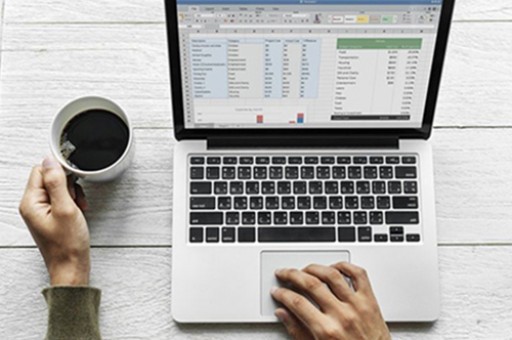
如图下方,也可以手动设置行高和列宽那,用鼠标选中所在列或者行直接拖动,也可以精确到具体的数值。
标题的设置,先选中标题里的文字,然后选择标题栏里的文字大小,可以直接输入,这里我们直接选择24号文字,然后点击加粗设置就行
最后,点击预览按钮,看看自己所调整的表格合适与不合适,要是不合适的话再进行掉正即可,不论怎么调整,方法就基本是相同的。
WPS单元格文字怎么设置
版权声明:本文内容由网络用户投稿,版权归原作者所有,本站不拥有其著作权,亦不承担相应法律责任。如果您发现本站中有涉嫌抄袭或描述失实的内容,请联系我们jiasou666@gmail.com 处理,核实后本网站将在24小时内删除侵权内容。